Kiểm tra phần cứng Xiaomi bằng lệnh ẩn || didongthongminh.vn
Nội dung chính
Hôm nay, mình xin chia sẻ các bạn cách kiểm tra hoạt động của phần cứng của Xiaomi qua tính năng ẩn Hardware Tests. Ở đây, mình thao tác trên Mi 5, mình test trên Redmi 4X lại có giao diện không giống, vì vậy các bạn dùng các dòng máy khác có thể tham khảo bài viết này để biết thêm.
 Vậy, chúng ta bắt đầu nhé: Đầu tiên, tính năng Hardware Tests là tính năng ẩn, chúng ta có 2 cách truy cập: vào giao diện gọi điện chúng ta ấn *#*#64663#*#* hoặc vào Cài đặt -> Thông tin điện thoại, nhấp 6 lần vào “Phiên bản kernel” (Kernel version) Đối với một số dòng máy khác thì dùng lệnh khác nếu lệnh trên dùng không được.
Vậy, chúng ta bắt đầu nhé: Đầu tiên, tính năng Hardware Tests là tính năng ẩn, chúng ta có 2 cách truy cập: vào giao diện gọi điện chúng ta ấn *#*#64663#*#* hoặc vào Cài đặt -> Thông tin điện thoại, nhấp 6 lần vào “Phiên bản kernel” (Kernel version) Đối với một số dòng máy khác thì dùng lệnh khác nếu lệnh trên dùng không được.
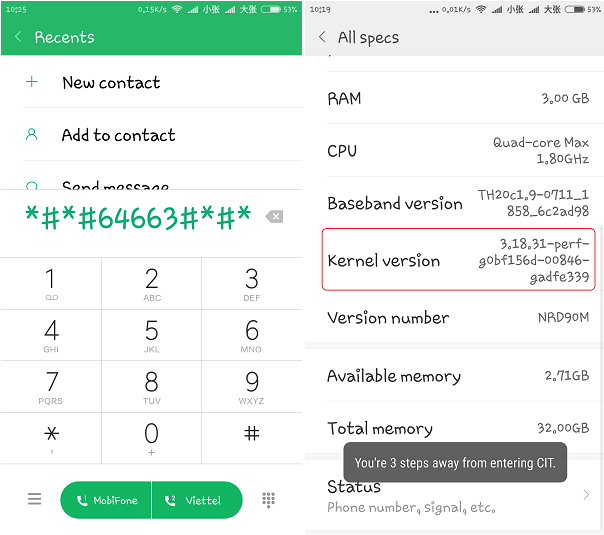
|
GIAO DIỆN KIỂM TRA PHẦN CỨNG |
Đây là bảng hiển thị trên Redmi 4X
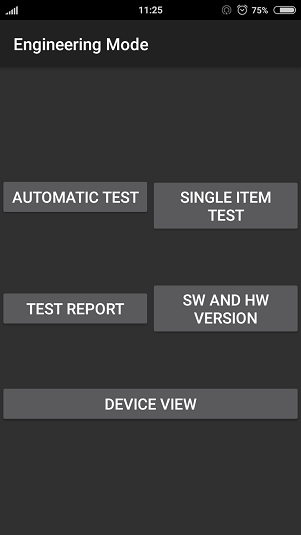
Đây là cửa sổ của Hardware tests trên Mi 5

Ý NGHĨA CỦA MỖI DÒNG LỆNH
1. Speaker PA Calibration
Dòng này dùng để hiệu chỉnh loa ngoài.
2. Check version info (kiểm tra thông tin phiên bản)
Kiểm tra thông tin máy, số IMEI, màu sắc, phiên bản rom…
3. SIM card (Thẻ SIM)
Kiểm tra tình trạng sim, nếu ok thì thì nó báo Read
4. Vibration (Rung)
Kiểm tra rung ngắn và rung dài
5. Main mic speaker feedback test (Kiểm tra phản hồi loa micro chính)
Bạn cầm điện thoại lên như đang nghe cuộc gọi, nói “Alo” thì bạn sẽ nghe “Alo” từ loa của máy
6. Simulation call test (Kiểm tra cuộc gọi mô phỏng)
Chức năng này như số 5 nhưng được test trong môi trường im lặng
7. Front mic speaker feedback test (Kiểm tra phản hồi loa micro sau)
Bạn nói vào mic phía dưới, loa ngoài sẽ phát ra tiếng của bạn
8. Top mic speaker feedback test (Kiểm tra phản hồi loa micro trên cùng)
Như số 7 nhưng là kiểm tra mic ở trên
9. Proximity sensor (Kiểm tra cảm biến tiệm cận)
Dùng ngón tay cái che/không che cảm biến phía trên của máy để kiểm tra
10. FPC fingerprint sensor
Nhấn vào 02 dòng test trong của sổ đến kiểm tra tính năng này
11. Buttons (Phím)
Kiểm tra phản hồi của 4 phím chức năng: Trở lại, Menu, Tăng âm và Giảm âm
12. Notification light (Đèn thông báo) (LED)
Bạn có 8 tùy chọn để kiểm tra trong tính năng này
13. Touch sensor (Cảm biến tiếp xúc)
Dùng ngón tay quét màn hình để đường vẽ được liền mạch, nếu bị ngắt quãng thì điểm màn hình bị chết
14. Display (Hiển thị)
Nhấp vào màn hình để kiểm tra màu hiển thị
15. Light sensor (Cảm biến ánh sáng)
Nó sẽ đo ánh sáng môi trường và hiển thị giá trị
16. Headphone detection (connect) (Phát hiện tai nghe: kết nối)
Kết nối tai nghe để kiểm tra cổng tai nghe
17. Headphone buttons (Phím tai nghe)
Nhấn 4 nút: tắt/mở, tời/lùi để kiểm tra chức năng các phím điều khiển tai nghe
18. Headphone mic feedback test (Kiểm tra phản hồi micro tai nghe)
Khi mang tai nghe, kết nối tai nghe với máy rồi nói vào mic, bạn sẽ nghe giọng mình trong tai nghe.
19. Headphone detection (disconnect) (Phát hiện tai nghe: ngắt kết nối)
Khi ngắt kết nối tai nghe, thông báo Tai nghe đã bị ngắt kết nối sẽ hiển thị
20. WLAN address (Địa chỉ Wi-Fi)
Kiểm tra địa chỉ Wi-Fi đang kết nối
21. WLAN AP Scan (Quét AP Wi-Fi)
Kiểm tra thông tin Ap Wi-Fi của các kết nối mà máy quét được
22. Get Bluetooth address (Nhận địa chỉ bluetooth)
Kiểm tra địa chỉ bluetooth của máy
23. Bluetooth scan (Quét Bluetooth)
Quét các thiết bị bluetooth xung quanh
24. Charger (connect) (Bộ sạc: kết nối)
Kiểm tra kết nối sạc, màn hình sẽ hiển thị thông báo đang sạc qua USB khi kết nối sạc
25. Charger (disconnect) (Bộ sạc: ngắt kết nối)
Rút bộ sạc khỏi máy, màn hình sẽ hiển thị thông báo ngắt kết nối sạc USB
26. Rear camera (Máy ảnh sau)
Kiểm tra camera chính phía sau, thao tác theo hướng dẫn (nhớ bật đèn flash trước khi chụp ảnh), chọn Xoá sau khi test xong.
27. Front camera (Máy ảnh trước)
Làm tương tự, chụp selfie để test camera trước
28. Accelerometer (Gia tốc kế)
Di chuyển máy nhiều hướng để kiểm tra các phương X, Y, Z. Nhấn Calibrate để hoàn thành test
29. Magnetic sensor (Cảm biến từ tính)
Di chuyển máy để kiểm tra, nếu các con số liên tục thay đổi thì nhấn Pass
30. Gyroscope (Con quay hồi chuyển)
Di chuyển máy nhiều hướng để kiểm tra các phương X, Y, Z. Nhấn Calibrate để hoàn thành test
31. Pressure sensor (Cảm biến áp suất)
Kiểm tra áp suất, các on số sẽ nh��y liên tục
32. GPS
Nhớ bật mạng và GPS để test
33. Battery indicator (Chỉ báo pin)
Hiển thị phần trăm pin
Sau khi bạn kiểm tra hoàn thành, thì giao diện sẽ hiển thị từ Pass màu xanh (với chức năng được test làm việc tốt), hiển thị Failed (với chức năng bị hỏng)
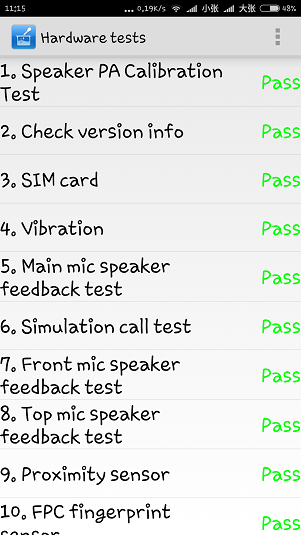
Lưu ý: đối với chức năng nào được kiểm tra báo thành công thì các bạn chọn Pass, chức năng nào lỗi thì chọn Failed nhé
LỜI KẾT
Đây là 1 tính năng ẩn rất quan trọng của Xiaomi, giúp bạn nhanh chóng kiểm tra tình trạng của máy. Hy vọng qua bài viết này các bạn sẽ kiểm soát được toàn diện máy của mình.
Có gì thắc mắc các bạn liên hệ số hotline 18006501 ( Hướng dẫn kỹ thuật ) của Di Động Thông Minh để được giải đáp nhé !
Chủ đề hot
Tin xem nhiều
- 1Mộc Mobile – Didongthongminh 15 Trần Đại Nghĩa: Ghé Qua Liền Tay, Nhận Ngay Phụ Kiện Miễn Phí!
- 2Mua Máy Tính Bảng iPad Nguyên Bản Giá Tốt Cho Học Sinh, Sinh Viên: Mộc Mobile - Didongthongminh 15 Trần Đại Nghĩa
- 3iPhone 12 Pro Max năm 2025: Có còn đáng mua? Đánh giá chi tiết
- 4Rước Lộc Vàng, Đón Tết An Khang khi mua iPhone Cũ tại Di Động Thông Minh
- 5Hé lộ thông tin Realme Neo 7 cấu hình ngon và pin trâu nhất tầm giá
 iPad Cũ
iPad Cũ







Bình luận (0)
Viết bình luận của bạn
Địa chỉ email của bạn sẽ được bảo mật. Các trường bắt buộc được đánh dấu *